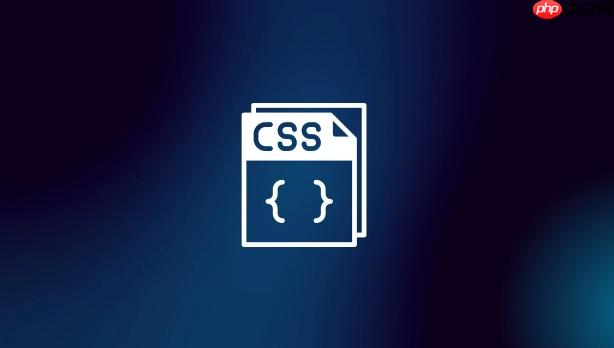答案:使用HTML和CSS创建响应式底部导航栏,通过Flexbox实现横向布局,结合媒体查询适配移动端竖屏显示。导航项包含图标与文字,利用fixed定位固定于底部,支持多设备自适应,提升用户体验。
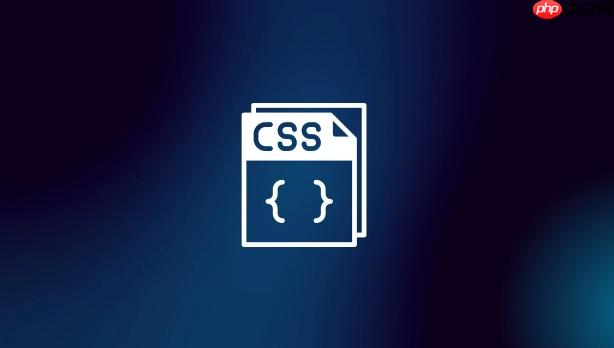
制作一个响应式底部导航栏,关键是让导航在不同屏幕尺寸下都能良好显示,尤其在移动端从横向变为竖向排列,并固定在页面底部。下面是一个简洁实用的实现方式,使用 HTML 和 CSS(含 Flexbox 与媒体查询)来完成。
1. 基础HTML结构
创建一个简单的底部导航结构,包含几个导航链接:
<nav class="bottom-nav">
<a href="#home" class="nav-item active"><i>?</i><span>首页</span></a>
<a href="#explore" class="nav-item"><i>?</i><span>发现</span></a>
<a href="#cart" class="nav-item"><i>?</i><span>购物车</span></a>
<a href="#profile" class="nav-item"><i>?</i><span>我的</span></a>
</nav>
2. 核心CSS样式
使用 Flexbox 布局让导航项均匀分布,并设置默认样式:
.bottom-nav {
display: flex;
justify-content: space-around;
align-items: center;
background: #fff;
border-top: 1px solid #eee;
position: fixed;
bottom: 0;
left: 0;
width: 100%;
height: 60px;
box-shadow: 0 -2px 5px rgba(0,0,0,0.1);
z-index: 1000;
}
.nav-item {
display: flex;
flex-direction: column;
align-items: center;
justify-content: center;
color: #777;
text-decoration: none;
font-size: 14px;
padding: 8px 0;
width: 25%;
}
.nav-item i {
font-size: 20px;
margin-bottom: 2px;
}
.nav-item.active {
color: #007aff;
font-weight: 600;
}
.nav-item:hover,
.nav-item.active:hover {
background-color: #f5f5f5;
}
3. 响应式适配(移动端优化)
在小屏幕上确保图标和文字居中,字体大小合适。也可考虑横屏时调整布局:
立即学习“前端免费学习笔记(深入)”;
@media (min-width: 768px) {
.bottom-nav {
width: 100%;
max-width: 480px;
bottom: 0;
left: 50%;;
transform: translateX(-50%);
border-radius: 16px 16px 0 0;
}
body {
padding-bottom: 80px;
}
}
这段媒体查询让导航在平板或桌面端更居中美观,同时避免拉伸过宽。
4. 实用建议
为了让底部导航体验更好,注意以下几点:
-
固定定位(position: fixed)确保导航始终在底部
- 添加 z-index 防止被其他内容遮挡
- 使用图标+文字组合提升可读性
- 激活状态高亮让用户清楚当前位置
- 为无障碍访问添加 aria-current="page" 属性
基本上就这些。这个底部导航简洁、跨设备可用,适合移动网页或PWA应用。不复杂但容易忽略细节,比如内边距、阴影和点击区域大小,适当调整能显著提升体验。
以上就是css制作响应式底部导航栏的详细内容,更多请关注php中文网其它相关文章!